21.2.5. O Item Legenda
O item Legenda’ é uma caixa ou tabela que explica o significado os símbolos usados no mapa. A legenda está então ligada a um item de mapa. Você pode adicionar um item de legenda com a ferramenta |addLegend| :guilabel:`Adicionar legenda seguindo as instruções de criação de items e manipular ela da mesma maneira que exposto em Interagindo com itens de layout.
Por padrão, o item de legenda mostra todas as camadas disponíveis e pode ser refinada usando seu painel de Propriedades do item. Diferente das propriedades comuns de itens, está ferramenta possui as seguintes funcionalidades (veja Fig. 21.26):
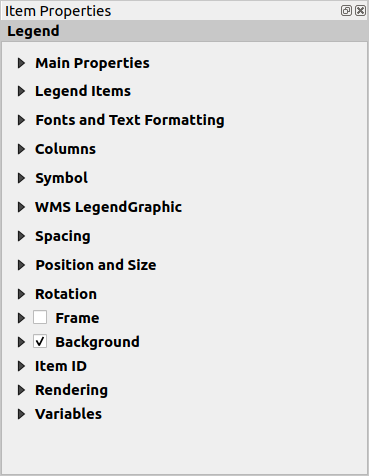
Fig. 21.26 Painel de Propriedades do Item Legenda
21.2.5.1. Propriedades principais
O grupo: guilabel: Propriedades principais do painel lengenda: guilabel: Propriedades do item fornece as seguintes funcionalidades (veja: número ref:figura_layout_legenda_ppt):
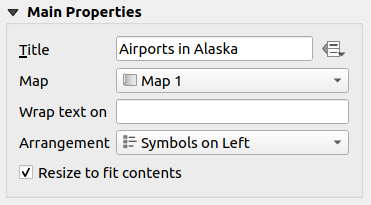
Fig. 21.27 Grupo de propriedades principais da legenda
Em Propriedades principais você pode:
Altere o: guilabel: Título da legenda. Ele pode ser tornado dinâmico usando a configuração :ref:`substituição definida por dados 1 `, útil por exemplo ao gerar um atlas;
Escolha a qual item: guilabel: Mapa a legenda atual irá se referir. Por padrão, o mapa sobre o qual o item de legenda é desenhado é selecionado. Se nenhum, então volta para o mapa de referência 1.
Nota
Variables of the linked map item (@map_id, @map_scale, @map_extent…) are also accessible from data-defined properties of the legend.
Envolva o texto da legenda em um determinado caractere: cada vez que o caractere aparece, ele é substituído por uma quebra de linha;
Defina os símbolos e o posicionamento do texto na legenda: o Arranjo pode ser :guilabel: Símbolos à esquerda ou Símbolos à direita. O valor padrão depende da localidade em uso (da direita para a esquerda ou não).
Use |caixa de seleção| Redimensionar para ajustar o conteúdo para controlar se uma legenda deve ou não ser redimensionada automaticamente para caber em seu conteúdo. Se desmarcada, a legenda nunca será redimensionada e, em vez disso, ficará no tamanho que o usuário tiver definido. Qualquer conteúdo que não se ajuste ao tamanho é cortado.
21.2.5.2. Itens da legenda
O grupo: guilabel: Itens de legenda do painel legenga Propriedades do item fornece as seguintes funcionalidades (veja: número ref:figura_layout_legenda_itens):
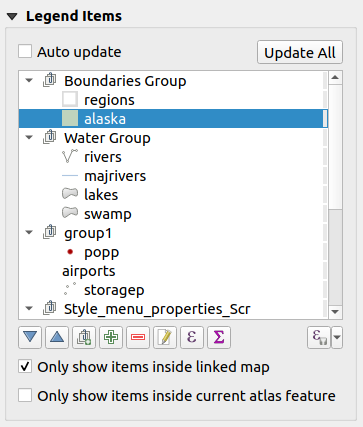
Fig. 21.28 Grupo de itens da legenda
A legenda será atualizada automaticamente se |caixa de seleção| Atualização automática está marcada. Quando Atualização automática está desmarcado, isso lhe dará mais controle sobre os itens da legenda. Todos os ícones abaixo da lista de itens da legenda serão ativados.
A janela de itens de legenda lista todos os itens de legenda e permite alterar a ordem dos itens, agrupar camadas, remover e restaurar itens na lista, editar nomes de camadas e simbologia e adicionar um filtro.
A ordem do item pode ser alterada usando o |seta para cima| e |seta para baixo| botões ou com a funcionalidade ‘arrastar e soltar’. A ordem não pode ser alterada para gráficos de legenda WMS.
Use o |adicionar grupo| botão para adicionar um grupo de legendas.
Use o |Adicionar simbologia| botão para adicionar camadas e |Remover simbologia| botão para remover grupos, camadas ou classes de símbolos.
O botão |Editar simbologia| é usado para editar a camada, nome do grupo ou título. Primeiro você precisa selecionar o item da legenda. Clicar duas vezes no item também abre a caixa de texto para renomeá-lo.
A |expressão| botão usa expressões para personalizar cada rótulo de símbolo da camada selecionada (veja legenda_itens_dados_definidos)
O botão |soma| adiciona uma contagem de recursos para cada classe de camada vetorial.
O |Filtro expressão| Filtrar legenda por expressão ajuda a filtrar quais dos itens de legenda de uma camada serão exibidos, ou seja, usando uma camada que possui diferentes itens de legenda (por exemplo, de uma simbologia baseada em regras ou categorizada), você pode especificar um expressão booleana para remover da árvore de legendas os estilos que não possuem nenhum recurso que satisfaça uma condição. Observe que as feições são mantidas e mostradas no item do mapa de layout.
Embora o comportamento padrão do item de legenda seja imitar a árvore do painel Camadas, exibindo os mesmos grupos, camadas e classes de simbologia, clicar com o botão direito do mouse em qualquer item oferece opções para ocultar o nome da camada ou elevá-la como um grupo ou subgrupo. Caso você tenha feito algumas alterações em uma camada, você pode revertê-las escolhendo Redefinir para os padrões no menu contextual da entrada da legenda.
Após alterar a simbologia na janela principal do QGIS, você pode clicar em Atualize tudo para adaptar as alterações no elemento de legenda do layout de impressão.
Com a |caixa de seleção| Mostrar apenas itens dentro do mapa vinculado, apenas os itens da legenda visíveis no mapa vinculado serão listados na legenda. Esta ferramenta permanece disponível quando
 Atualização automática está ativo
Atualização automática está ativoAo gerar um atlas com recursos de polígono, você pode filtrar itens de legenda que estão fora do recurso de atlas atual. Para fazer isso, marque a |caixa de seleção| :guilabel: Opção Mostrar apenas itens dentro do recurso atual do atlas.
Dados-defina os rótulos das legendas
|expressão| permite adicionar expressões 1 a cada rótulo de símbolo de uma determinada camada. Novas variáveis (@rsimbolo_rótulo, @simbolo_id e ``@simbolo_contar`) ajudam você a interagir com a entrada da legenda.
Por exemplo, dada uma camada regiões categorizada por seu campo tipo, você pode anexar a cada classe na legenda seu número de feições e área total, por exemplo. Bairro (3) - 850ha:
Selecione a entrada da camada na árvore de legendas
Pressione a |expressão| botão, abrindo a caixa de diálogo Construção de Fragmentos de Expressões
Digite a seguinte expressão (supondo que os rótulos dos símbolos não tenham sido editados):
format( '%1 (%2) - %3ha', @symbol_label, @symbol_count, round( aggregate(@layer, 'sum', $area, filter:= "type"=@symbol_label)/10000 ) )Pressione OK
Personalizando itens de legenda
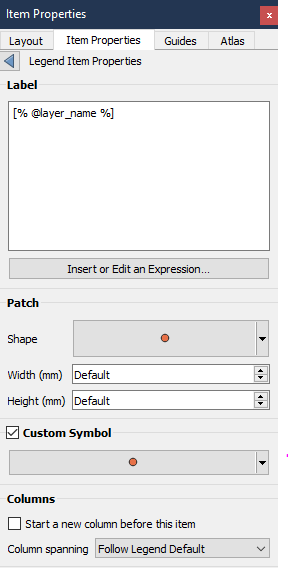
Itens de legenda também podem ser personalizados individualmente em Propriedades de Itens de Legenda. Mas essas customizações só podem ser feitas com |caixa de seleção| Atualização automática desabilitada.
Clicando duas vezes em um item ou pressionando |Editar simbologia| Editar propriedades do item selecionado permite maior personalização.
Etiqueta
Para todos os tipos de itens, permite modificar o texto da etiqueta digitando ou inserindo expressões usando a |expressão| Inserir ou editar uma expressão. As expressões também podem ser adicionadas diretamente em qualquer lugar no rótulo do item usando a notação [% expressão %].
Colunas
A propriedade Legenda do item também permite que você controle o comportamento da divisão da coluna, forçando a divisão da coluna a ocorrer após um item específico ou todos os símbolos de uma camada. A divisão automática de uma camada e seu filho também pode ser permitida ou bloqueada por camada neste ferramenta.
Correção
Para itens com um símbolo, a propriedade Item de Legenda permite especificar a altura e a largura máximas que um símbolo pode ocupar.
Para símbolos vetoriais, você pode especificar uma forma personalizada para o símbolo. As formas geralmente são definidas por uma expressão para representar a geometria em um plano simples, mas esses símbolos também podem ser salvos no gerenciador de estilos e importados posteriormente. O símbolo padrão para cada tipo de geometria também pode ser controlado através do gerenciador de estilos.
Símbolo Personalizado
Um símbolo personalizado também pode ser especificado para símbolos vetoriais. Isso pode ser útil para ajustar a renderização de um símbolo específico, aprimorá-lo na legenda ou ter um símbolo independente de sua visualização de símbolo real. Este símbolo personalizado substituirá o símbolo da legenda, mas levará em conta o símbolo Correção especificado.
21.2.5.3. Fontes
O grupo Fontes do painel legenda Propriedades do item fornece as seguintes funcionalidades:
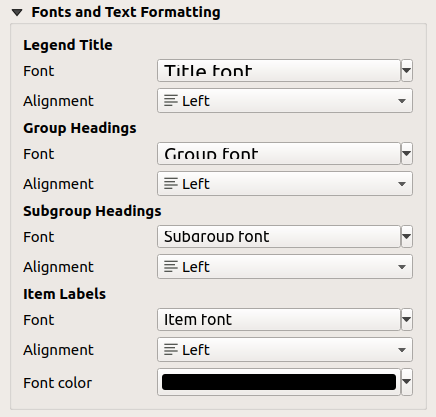
Fig. 21.29 Propriedades das fontes da legenda
Você pode alterar a fonte do título da legenda, grupo, subgrupo e item (recurso) no item da legenda usando a ferramenta :ref:`seletor de fonte 1 `
Para cada um desses níveis você pode definir o texto Alinhamento: pode ser Esquerda (padrão para localidades baseadas da esquerda para a direita), Centro ou Direita (padrão para localidades baseadas da direita para a esquerda).
Você define a Cor dos rótulos usando a ferramenta :ref:`seletor de cores 1 `. A cor selecionada será aplicada a todos os itens de fonte na legenda.
21.2.5.4. Colunas
Sob o grupo Colunas do painel legenda Propriedades do item, os itens da legenda podem ser organizados em várias colunas:
Defina o número de colunas no Contar |selecione o número| campo. Este valor pode ser tornado dinâmico, por exemplo, seguindo as características do atlas, o conteúdo da legenda, o tamanho do quadro…
|caixa de seleção| Larguras de coluna iguais define como as colunas da legenda devem ser ajustadas.
A |caixa de seleção| A opção Dividir camadas permite que uma legenda de camada categorizada ou graduada seja dividida entre colunas.
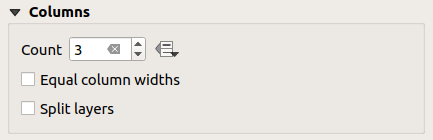
Fig. 21.30 Configurações das colunas da legenda
21.2.5.5. Símbolo
O grupo Símbolo do painel Propriedades do item da legenda configura o tamanho dos símbolos exibidos ao lado dos rótulos da legenda. Você pode:
Defina Largura do símbolo e Altura do símbolo
Defina os marcadores’ Tamanho mínimo do símbolo e Tamanho máximo do símbolo:
0.00mmsignifica que não há nenhum valor definido.|caixa de seleção| Desenhar traço para símbolos raster: adiciona um contorno ao símbolo representando a cor da faixa da camada raster; você pode definir Cor do traço e Espessura.
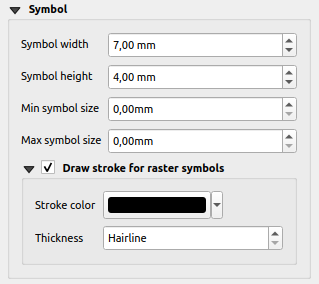
Fig. 21.31 Configuração dos símbolos da legenda
21.2.5.6. Gráfico de legenda do WMS
A seção WMS Gráfico de legenda do painel legenda Propriedades do Item fornece as seguintes funcionalidades (veja :número ref:figura_layout_legenda_wms):
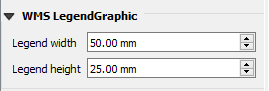
Fig. 21.32 Gráfico de legenda do WMS
Quando você adiciona uma camada WMS e insere um item de legenda, uma solicitação será enviada ao servidor WMS para fornecer uma legenda WMS. Esta legenda só será mostrada se o servidor WMS fornecer o recurso Obter gráfico de legenda. O conteúdo da legenda do WMS será fornecido como uma imagem raster.
WMS Gráfico de legenda é usado para ajustar a Largura da legenda e a Altura da legenda da imagem raster da legenda do WMS.
21.2.5.7. Espaçamento
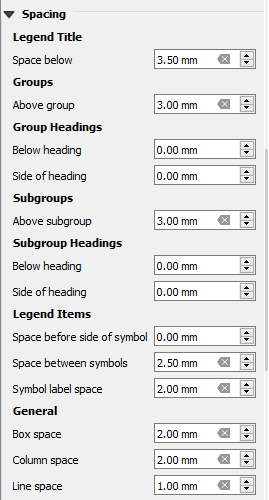
A seção Espaçamento permite que você personalize o espaçamento dentro da legenda. O espaçamento pode ajudar muito a denotar o agrupamento de itens na legenda e sua relação.
Espaçamento ao redor e antes do título, grupos, subgrupos, símbolos, rótulos, caixas, colunas e linhas podem ser personalizados através deste diálogo.